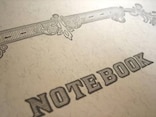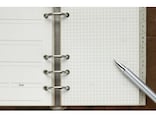直感的に使える操作性
 |
| プロジェクターでスクリーンに映し出したところ。右側にUPICを操作するためのサイドバーが表示される。 |
次に実際の操作方法をご紹介しよう。と言っても別段難しいことは全くない。サイドバーのアイコンをタッチしていくだけでOK。取説を熟読することなく、直感的に使うことができる。
![プラスビジョン UPIC]() |
| サイドバーはわかりやすいアイコンになっている。 |
例えば、ペンの形をしたアイコンをタッチすると、ペンモードになる。そのペンでスクリーンに書いてみると、文字が書ける。これはスクリーンに直接書いているのではなく、あくまでもパソコン側で読み取ったものを映し出しているというものだ。
![プラスビジョン UPIC]() |
| デジタルをペンモードにすると、ご覧のとおり、普通に書き込むことができる。 |
![プラスビジョン UPIC]() |
| 線の太さ・色も自由に変えられる |
その原理を簡単にご紹介すると、スクリーンには大変細かいドットパターンが敷き詰められている。そして、ペン先には位置センサーを搭載したカメラがあり、ペンをスクリーンの上に押し付けて書こうとすると、ペン先がほんの数ミリばかりへこみ、これがスイッチとなる。実際に書かれた筆跡をセンサーが読み取り、そのデータをブルートゥースでパソコンに送る。さらにそれをプロジェクターが映し出す。とまぁ、こんな感じで文字で書くと結構な長さになるが、実際書いてみると、そんなデジタルのやりとりはほぼ感じることなく、書いたその場からスラスラと線が生み出されていく。
![プラスビジョン UPIC]() |
| ペンの先端には白いパーツ、そしてその後ろ側にはカメラのレンズがある。 |
![プラスビジョン UPIC]() |
| スクリーンには微細なドットパターンが敷き詰められている。これを先ほどのデジタルペンが感知していく。 |
強いて言えばコンマ数秒くらいのタイムラグがあるにはある。しかし、特にストレスを感じるほどではない。
線の色、そして太さは色々と変えられることができる。もちろん書いた文字を消しゴムモードで消すことも可能。個人的には書き心地よりもこの消し心地の方が気持ちよい印象を受けた。スクリーンに映し出されたやや大きな消しゴムを走らせるだけで、簡単に消すことができる。
![プラスビジョン UPIC]() |
| 消し心地のいいイレーザー。サッと気持ちよく消していける。 |
また、こうして書きこんだ文字データは、 JPEG 形式で保存も可能。つまり、補足説明も含めたデータをあとで参加者にメールで簡単に送ることもできてしまう。例えば、会議の議事録をUPICでとれば、いちいち書記係をおかなくても済むので便利だ。
以上はデジタルペンで書くというものだったが、いつも私たちが使っているホワイトボードマーカーでも書いたり消したりすることができる。ならば、そもそもいつものホワイトボードにプロジェクターを投影すれば同じではないか。と思われるかもしれない。しかし、これがそう簡単な話ではない。
![プラスビジョン UPIC]() |
| これは、いつものホワイトボードマーカーで書き込んでいるところ。こうした使い方も可能。 |
![プラスビジョン UPIC]() |
| もちろん、イレーザーできれいに消せる。 |
実際にホワイトボードにプロジェクターを投影してみると、光の反射が強く、スクリーンとしては全く機能しない。
そもそもホワイトボードは表面がツルツルとしていて一方スクリーンはバランスよく光を反射させるため、表面には細かな凹凸がある。 UPIC はその相矛盾するところのちょうどいい按配をとったものになっているのだそうだ。